VLC media player

12 december 2025
VLC media player 3.0.22 overgeslagen, versie 3.0.23 komt hopelijk nog dit jaar
10 juni 2024
VLC media player 3.0.21 is een update voor de mediaspeler die fouten en crashes oplost. Ook worden diverse verbeteringen doorgevoerd, aan onder andere ondertitels, en componenten zoals FFmpeg bijgewerkt. Ten slotte zijn enkele geheugenlekken en beveiligingsproblemen gerepareerd.
Ons oordeel
VLC media player is een zeer goede mediaspeler die bijna alle audio- en videobestandsindelingen afspeelt (o.a. avi, mpeg, asf, wmv, mov, flash video, wma, mp3, ogg en aac). De speler is ook geschikt om streams (internet radio), audio cd's en dvd's af te spelen (zie hier een lijst met alle eigenschappen). Verder heeft VLC uitgebreide instellingen om ondertitels van dvd's te detecteren. Zo kun je met één snelle mediaspeler, in plaats van meerdere, bijna alle audio- en videobestanden zonder problemen bekijken en beluisteren op je pc, laptop, Mac, tablet of smartphone.
Met VLC media player kun je ook streams (streaming audio en video) en dvd's (zonder te verkleinen) opslaan in een bestand. Dit proces heet transcoding. Tevens kun je playlists (speellijsten) maken met VLC. VLC ondersteunt sinds versie 3.0 uit 2018 ook ChromeCast zodat je video en audio vanaf je pc, laptop, tablet of smartphone kunt streamen naar een televisie via Googles dongle.
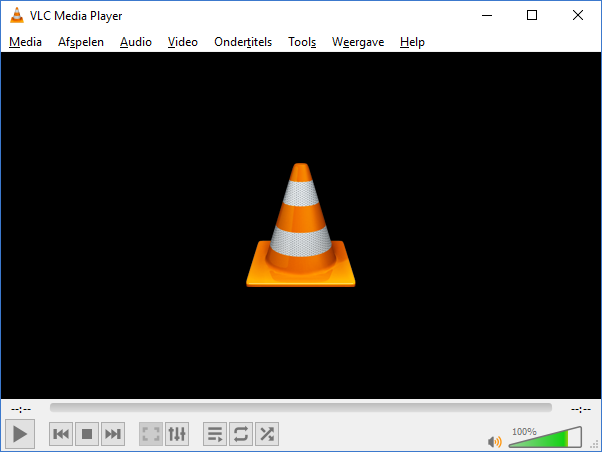
VLC: snel en veelzijdig
De interface van VLC is heel eenvoudig, zonder toeters en bellen. Je kunt wel extra skins downloaden om het uiterlijk aan te passen. Ook kun je nu metadata van muziek bewerken. Verder worden albumhoezen van nummers gedownload en kun je afgespeelde muziek melden bij Last.fm (audio scrobbling heet dit).
VLC media player heeft een eenvoudige interface, maar is een zeer uitgebreide en snelle mediaspeler die bijna alle bestandsformaten kan afspelen zonder extra codecs. Je hebt voortaan nog maar één mediaspeler nodig voor alle filmpjes en muziek op je pc, Mac, tablet of smartphone. Een aanrader!
VLC voor iOS biedt bovendien de mogelijkheid om makkelijk filmpjes en muziek van je pc, laptop of Mac op je iPhone of iPad te zetten via Delen via WiFi (en zonder iTunes).


Reacties
A.C.W.
2 Okt 2010 - 12:32
Geweldig programma!
Veel sneller dan windows media player die nog niet eens alles afspeelt! Als ik een film wil afspelen met WMP heb je 15 sec zwart beeld. Bij vlc media player gaat het veel sneller. Je hebt ook nog eens veel afspeelmogelijkheden!
Yassine
1 Aug 2010 - 14:56
Beste mensen,
Ik probeer paar x een Nederlandse versie VLC Player te downloaden. Het wil maar niet lukken. Ik krijg elke keer de Engelse versie. Ik heb het ook geprobeerd op mn andere computer daar lukt het wel, maar op mn laptop wil het niet lukken.
Wie weet wat misschien de oorzaak is ???
Alvast Bedankt !!!
Gert
11 Jul 2010 - 15:59
hallo, ik zou graag uitgelegd krijgen hoe
je ondertitels onder een film plaatst met windows media player.
Ik download films en apart nog de ondertitels met µtorrent,
maar als deze gedownload zijn krijg ik de ondertitels niet
op de film. Hoe doe je dit ??
alvast bedankt
constantine
1 Mei 2010 - 13:22
instaleer vlc media player
M van Duuren
20 Apr 2010 - 15:00
Ik wil graag weten of ik hiermee mijn filmpjes opgenomen op avchd formaat van een digitale camera kan lezen en opslaan? Zijn mts bestanden.
rob meyer
2 Feb 2010 - 15:35
Werk al jaren met VLC, maar sinds twee dagen krijg ik hem niet meer aan de praat, wat ik ook doe.
Wat zit er fout?
Paolo
1 Feb 2010 - 11:53
In de ban
Sinds 1.0.3 en ook 1.0.5 heb ik VLC in de ban gedaan voor het afspelen van VOB files.
1) VLC opent ze niet meer goed en gaat direct naar het einde van de file waardoor (gedeelte van) film niet te zien is.
2) VLC opent het wel maar laat alleen de audio track toe.
Niets bijzonder in mijn systeem (XP-home SP3).
Teruggegrepen naar een inmiddels bejaarde ASUS DVD player die het nog steeds uitstekend doet.
Anand
30 Jan 2010 - 00:19
Ik ben er zelf al uitgekomen, het kan met de 'Nokia PC Suite', die converteert de 3gp-films van m'n Nokia 6303 mobieltje en dan kun je deze ook in de Windows Media Player afspelen. Mooi programma van Nokia.:-)
Anand
29 Jan 2010 - 21:24
Hallo, ik heb pas een mobiele telefoon met camera en filmfuntie gekocht, maar als ik deze films wil bekijken in de Windows mediaplayer lukt het niet!
Kan ik filmpjes die met een mobiele telefoon zijn gemaakt wel met VLC afspelen en bewerken tot een ander formaat dam 3gp, zodat ze wel weer afgespeeld kunnen worden met Windows media player enz.?
Alvast dank voor uw advies.
De Cock Anna
22 Jan 2010 - 10:41
o.k. zeker
Pagina's
Reageren